小伙伴们注意啦!初级会计报名开始,你准备好了吗?
小编猜测在2018年初级会计职称考试报名人群中有很多都是大龄考生,他们对于初级会计报名照片如何处理问题非常头疼,还有一些PS小能手也担心自己处理不符合报考照片要求。
下面小编为各位考生提供初级会计报名照片处理详细图解,手把手教你处理初级会计师报名照片。
使用光影魔术手处理照片步骤
1、从指定网址下载并安装图像处理软件“光影魔术手”,准备好原始证件照片文件。
2、运行“光影魔术手”,点击工具栏“打开”按钮打开原始照片文件:
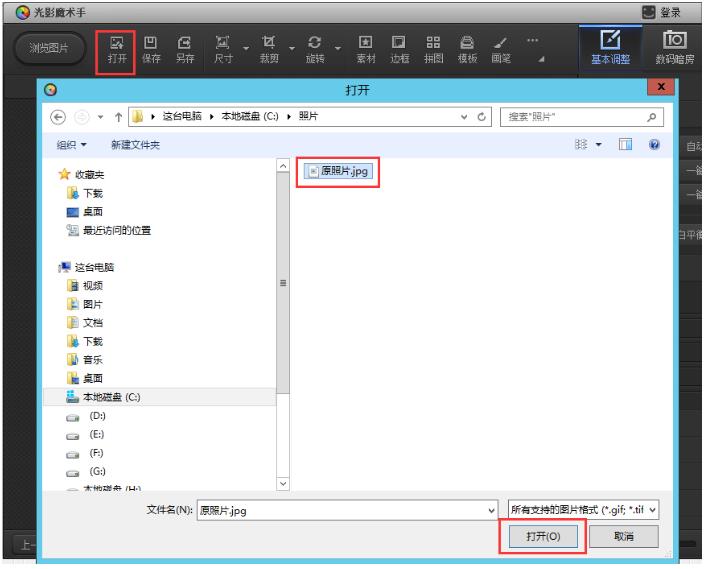
3、点击工具栏“裁剪”按钮:
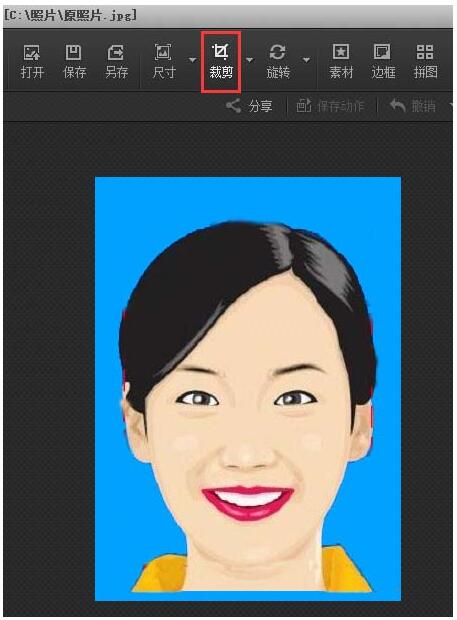
4、 点击“宽高比”右侧下拉列表,点击“添加常用比例”:
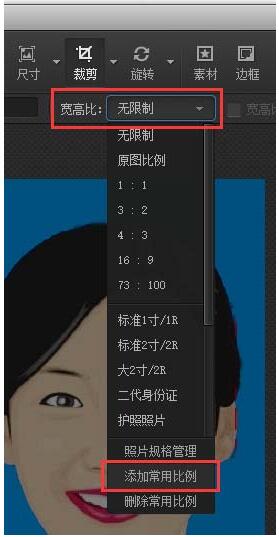
5、添加常用比例,宽高比设定为73:100, 点击“确定”按钮:
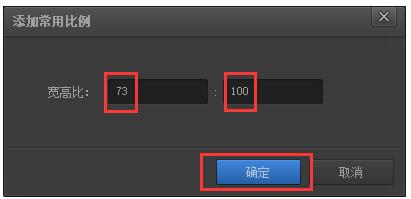
6、按住鼠标左键在照片上拖动出裁剪范围,在裁剪范围边缘按住鼠标左键拖动可以调整大小,在裁剪范围中间按住鼠标左键拖动可以调整位置,裁剪范围确定后,点击“确定”按钮:
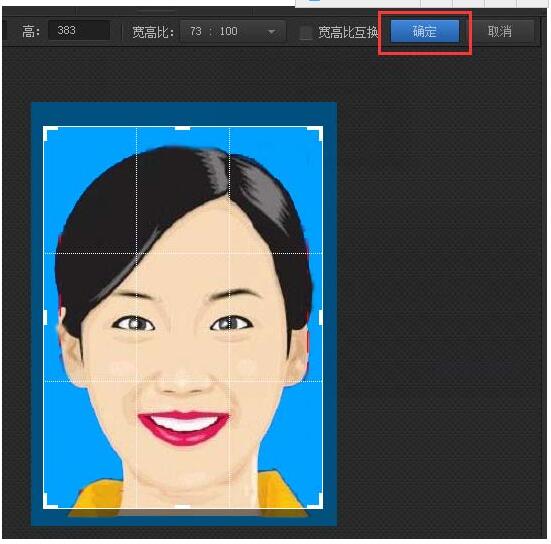
7、点击工具栏“尺寸”按钮调整照片大小,设定新照片宽度114像素,高度会自动改为156像素,注意选定“锁定宽高比”,点击“确定”按钮:

8、点击工具栏“另存”按钮另存照片文件,保存类型选择jpeg文件,选中“删除Exif信息”,点击“修改大小”按钮,文件质量调为80%,选中“采用高质量JPEG输出”,点击“保存“按钮,处理结束。如果处理后的照片文件大于15KB,可把文件质量调整为70%再次另存 :
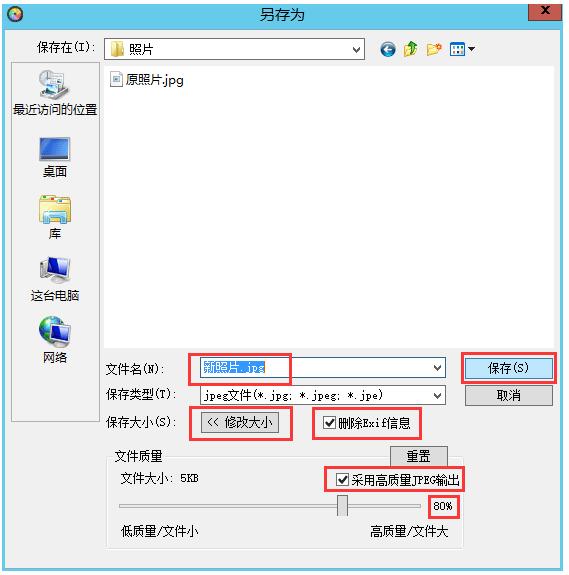
9、另存的新照片文件即可用于网上报名:
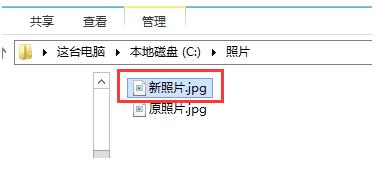
推荐阅读:全国2018 年初级会计职称报名时间及报名入口汇总